iPhone 终于可以快速拨号啦~
2022-07-30 853大家都知道,安卓机一直都有快速拨号功能。
只需要打开拨号界面,点击右上角“...”就可以进入“设置”,随后下滑找到“快速拨号”;
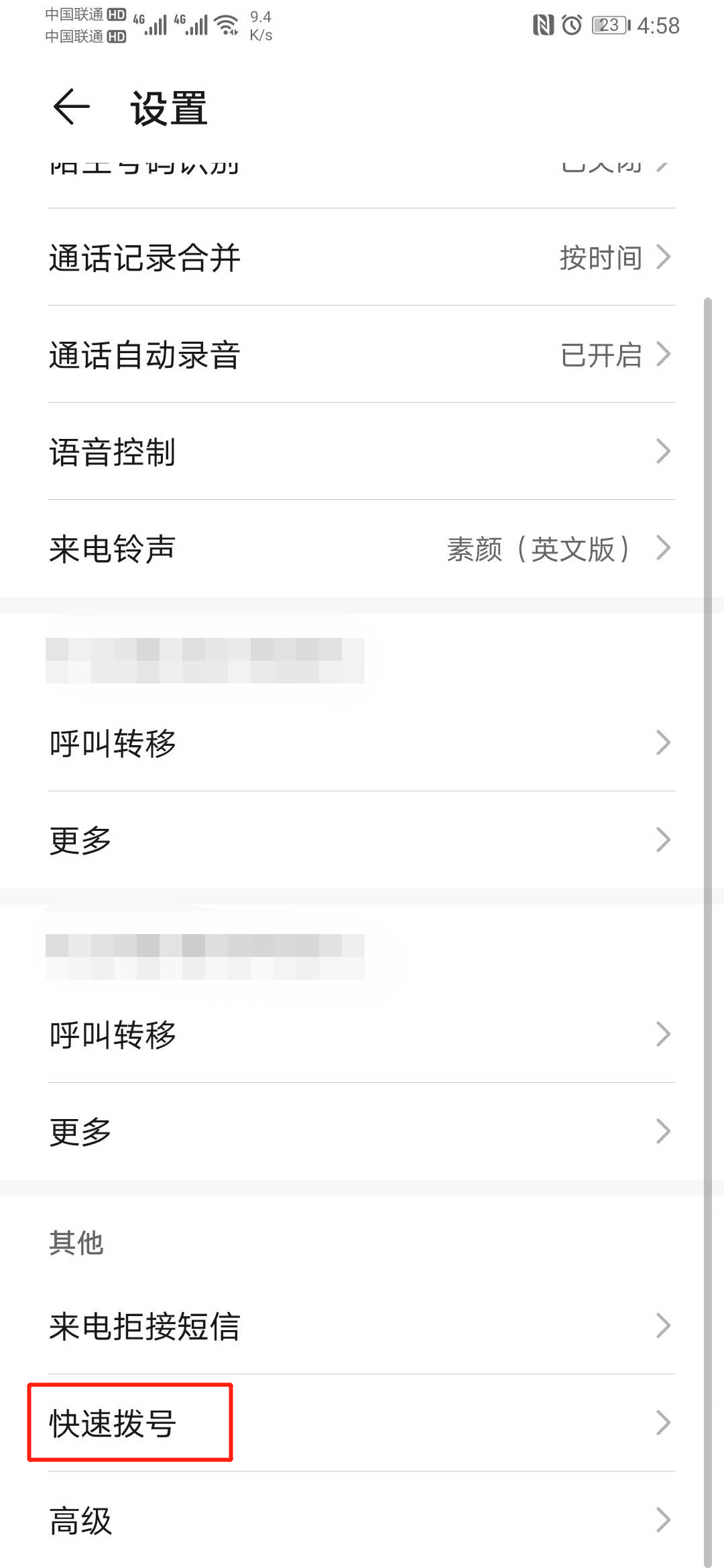
接着在弹出的界面创建你想要快速拨号的联系人,就能直接拨打电话。
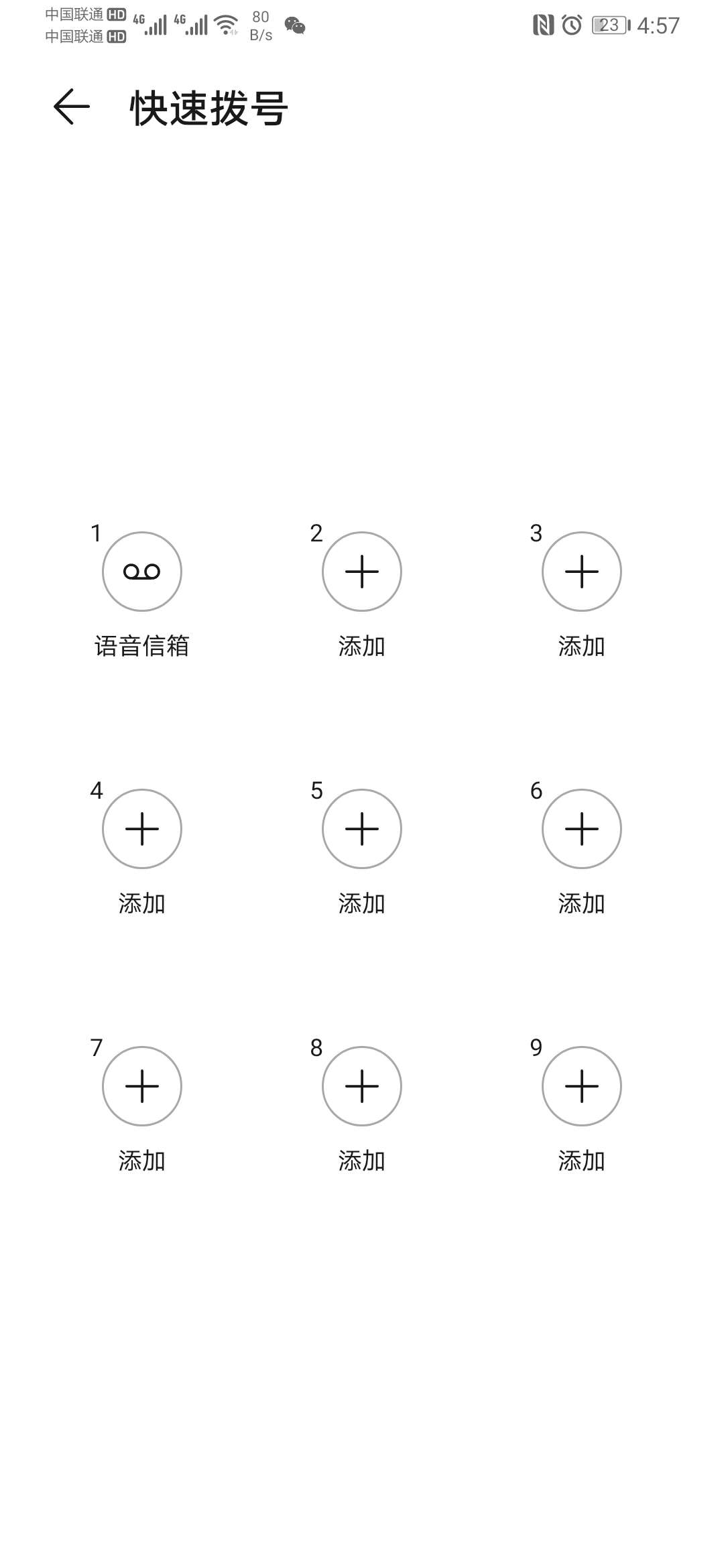
然而 iPhone 却一直没有实现这个功能。
如果想要拨打电话,还需要在通讯录中选择对应的联系人,点击后才能拨打电话。
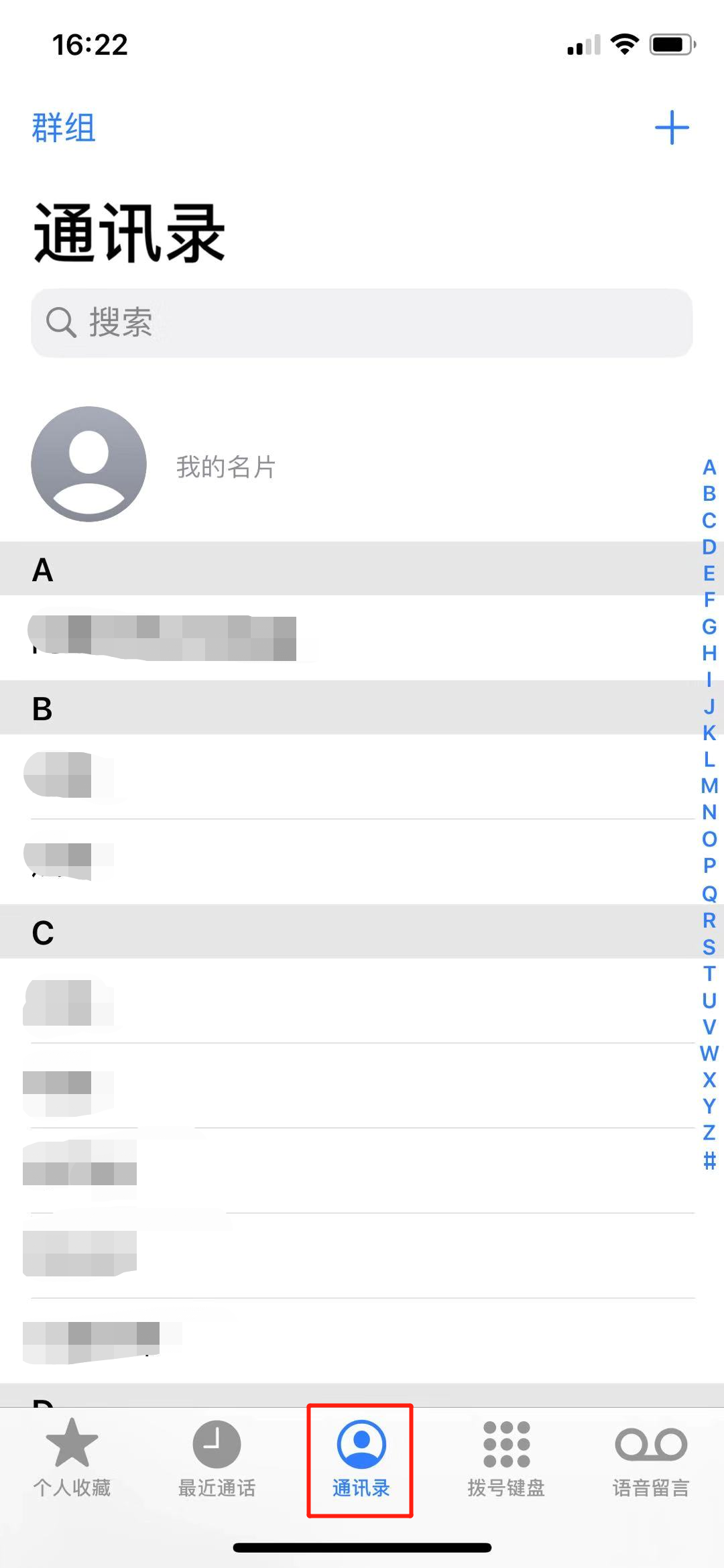
要是她的备注不在前面位置,你只能采取“搜索”,输入你给的备注,或是下滑找到她的电话。
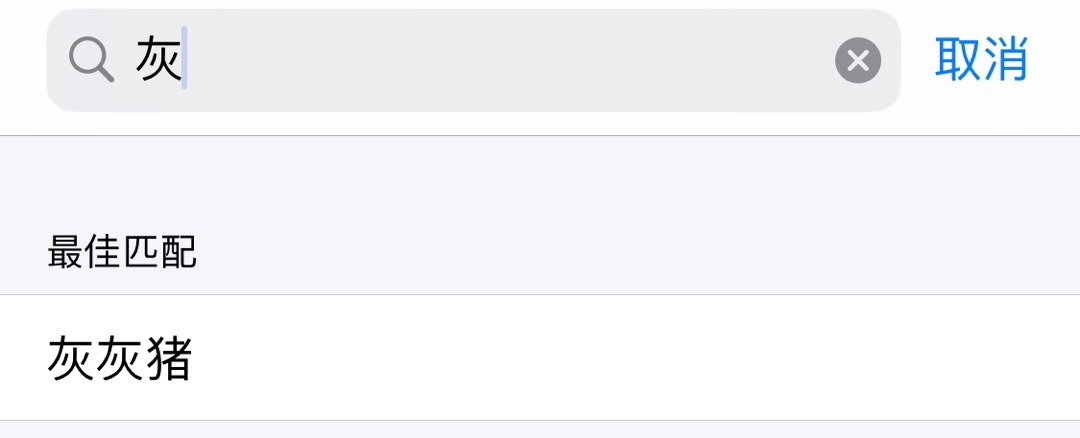
联系人比较多的,就非常不方便!
不过,本喵发现了一个能够实现 iPhone 快速拨号的办法,感兴趣的小伙伴可以一起了解一下。
在「呔咯喵」后台
回复“拨号”
即可获取该快捷指令
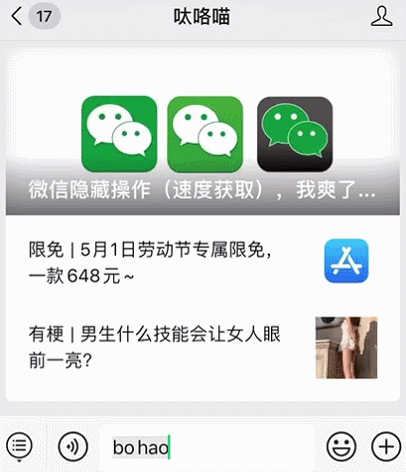
获取链接后,点击下方“获取...”;
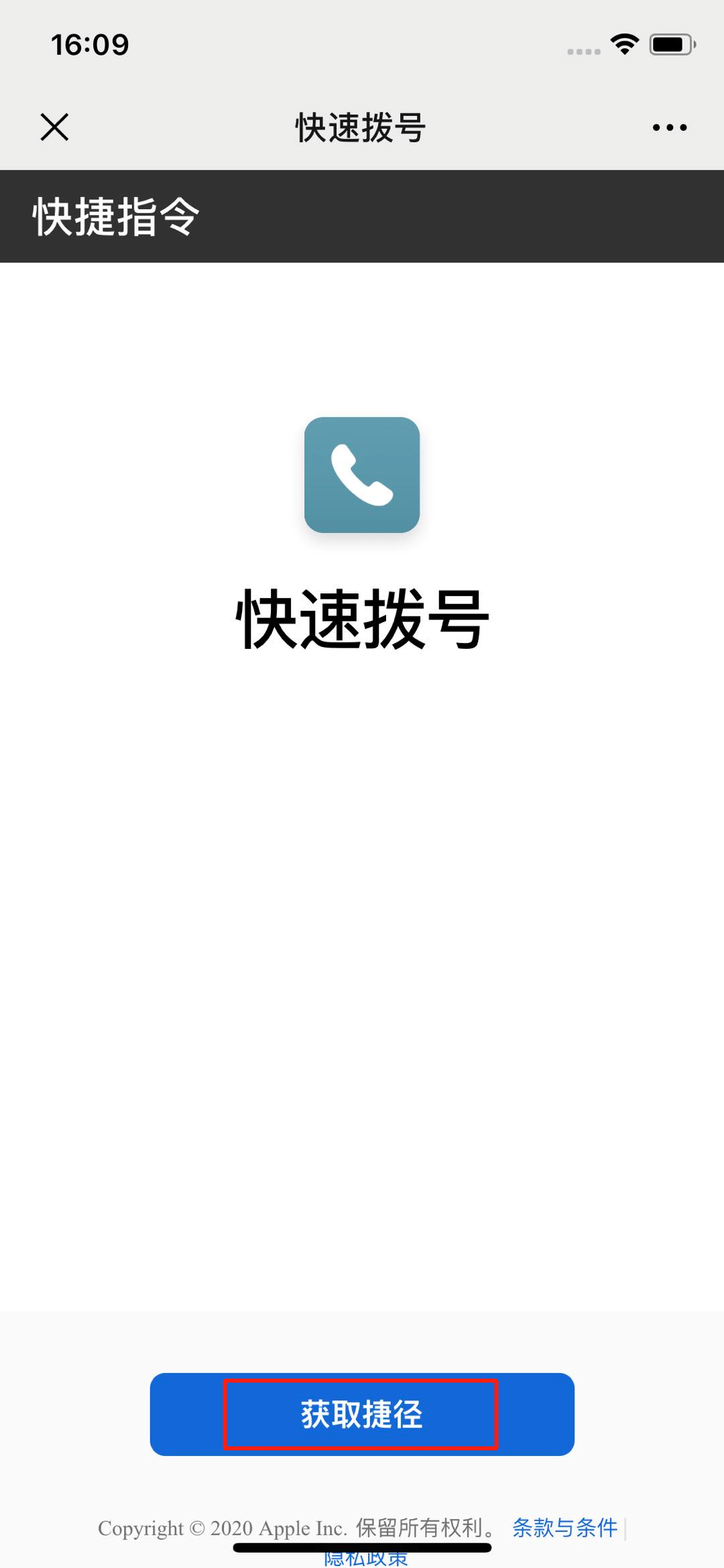
接着进入“快捷指令中心”,但有的小伙伴可能会出现“无法打开”该捷径的提醒;
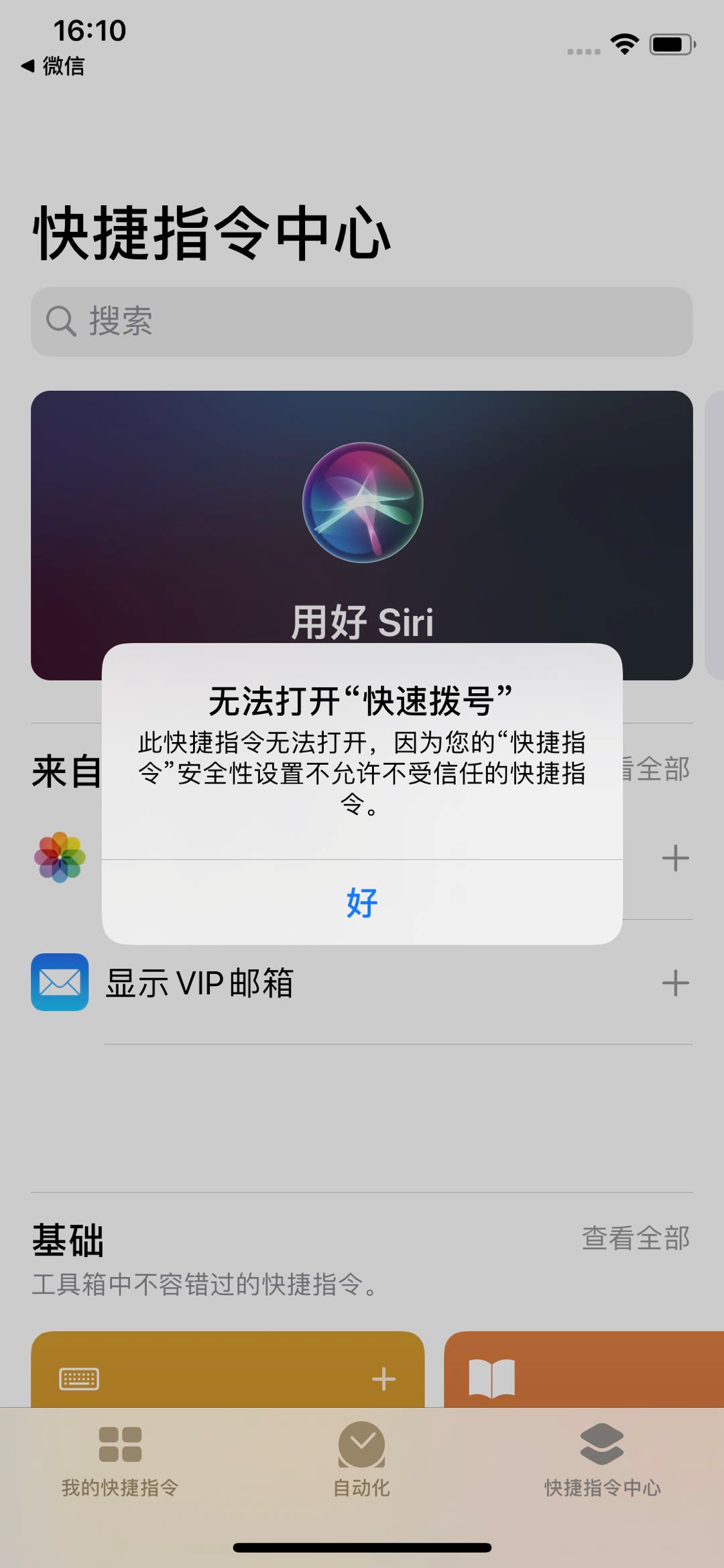
这时候,我们进入设置 - 快捷指令;
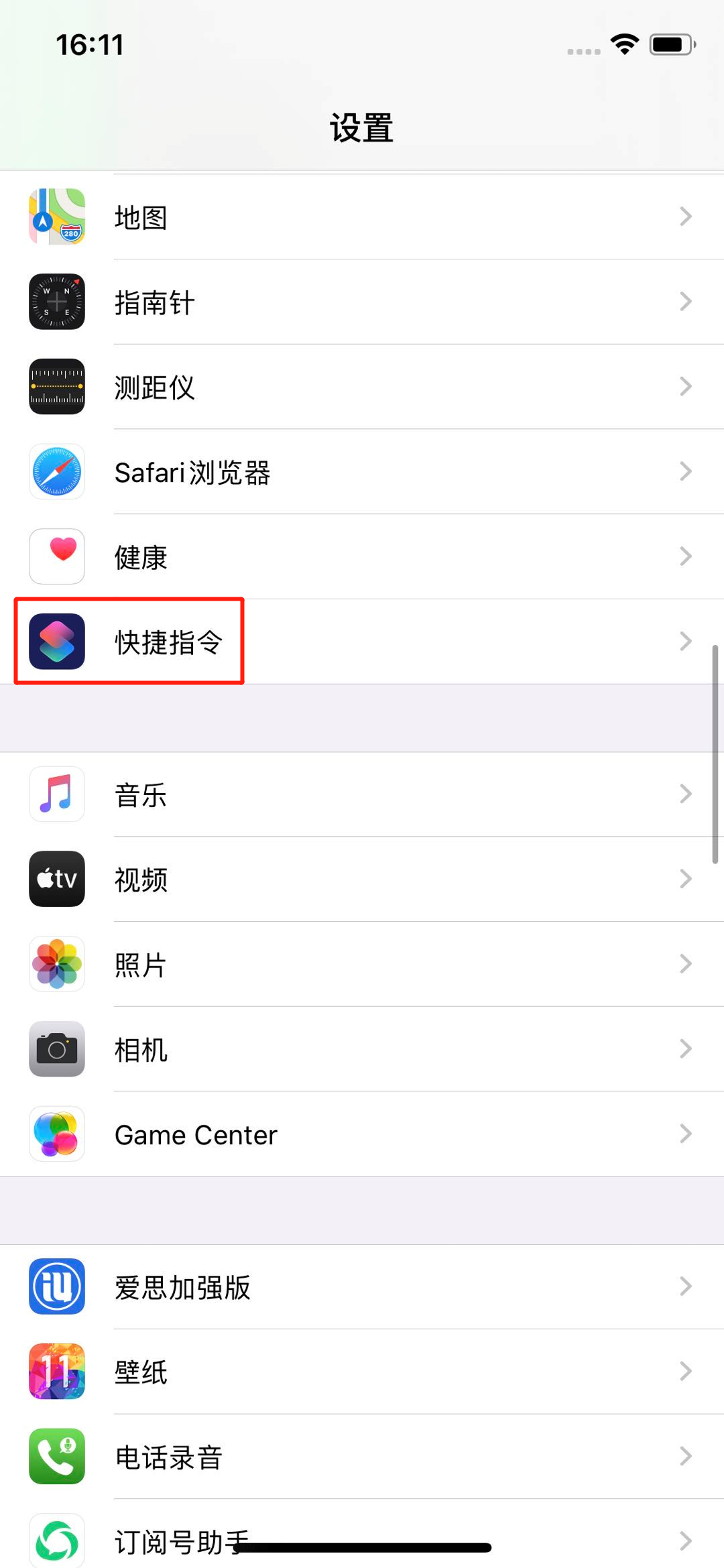
点击进入后,会看到一个“允许不受信任的快捷指令”选项,但是它处于无法勾选信任的状态;
所以我们需要在“快捷指令中心”找到其中一个指令,点击它进行运行;
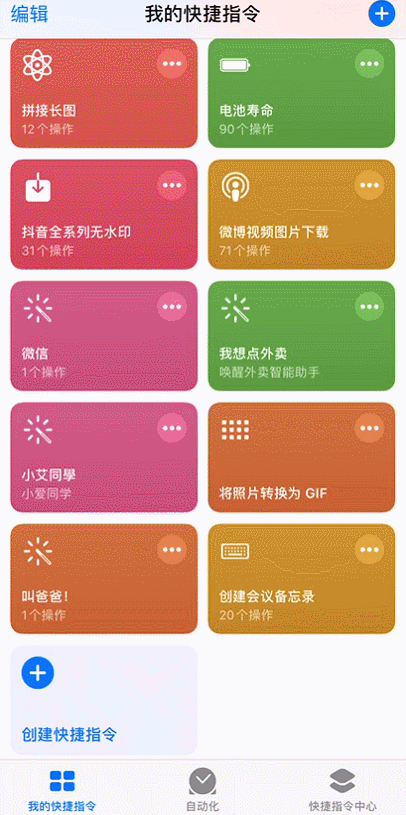
当运行以后,再次进入设置 - 快捷指令 - 允许不受信任的快捷指令,右滑后选择“允许”即可开启。
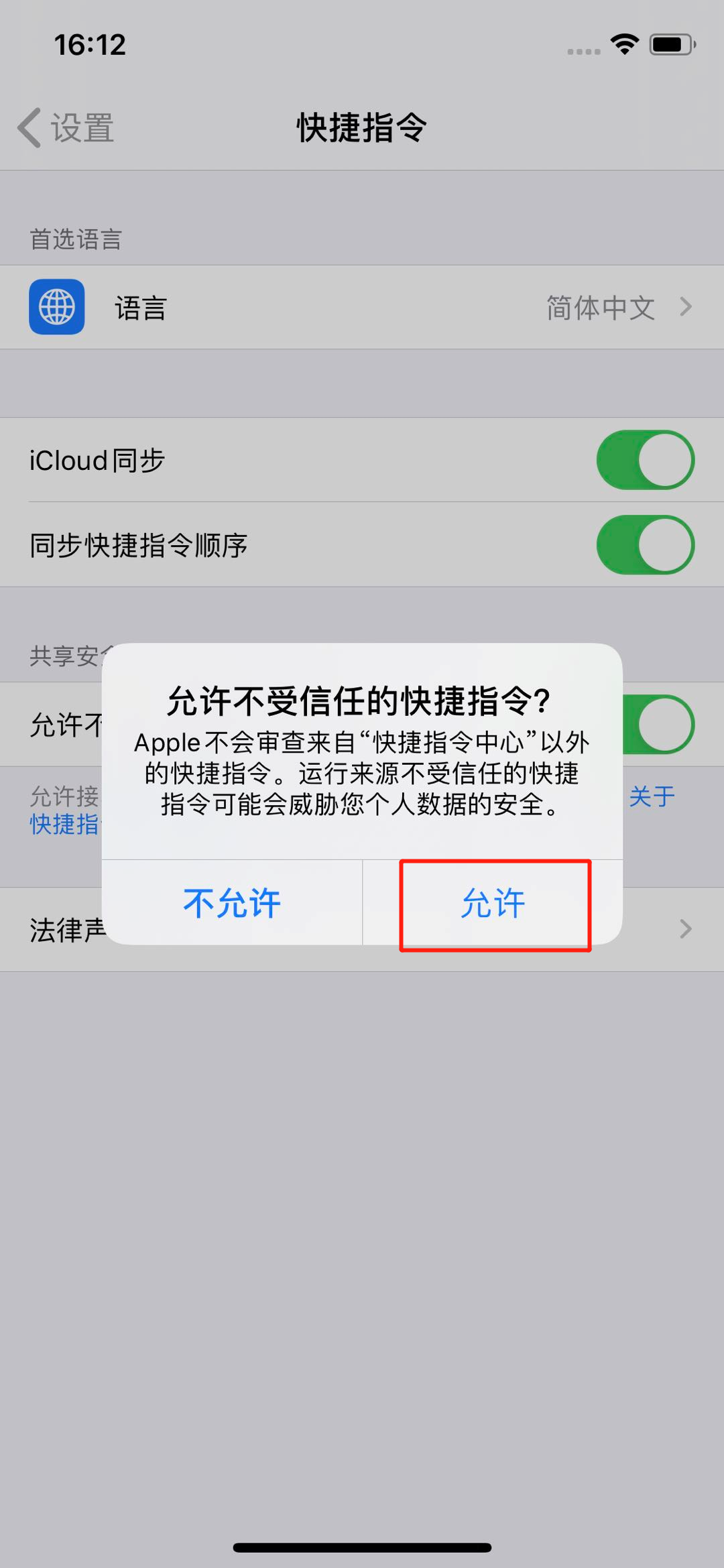
这时候我们重新打开在后台获取的快捷指令,获取后下拉选择“添加不受信任的快捷指令”;
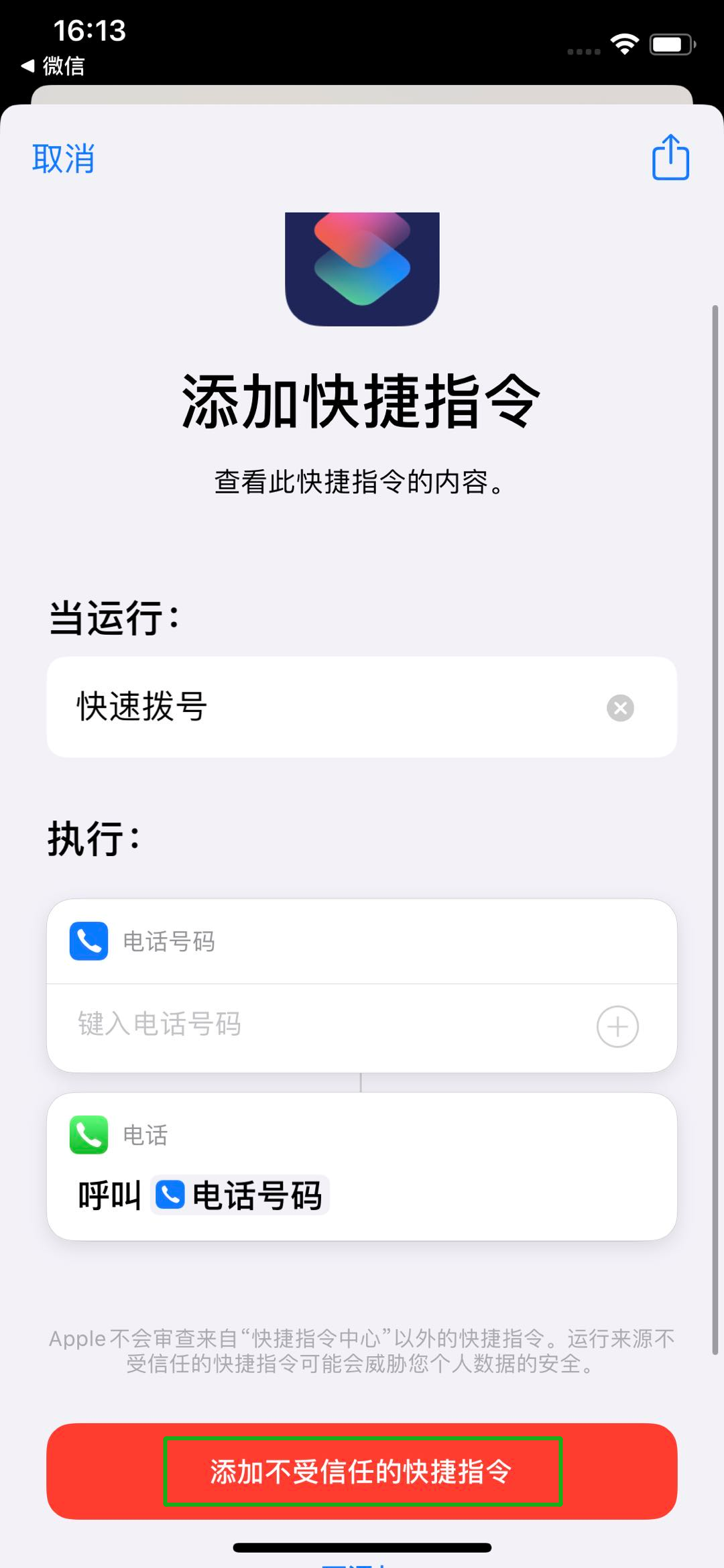
随后在配置此快捷指令下方“输入电话号码”,此时你可以直接点击后方“+”号;
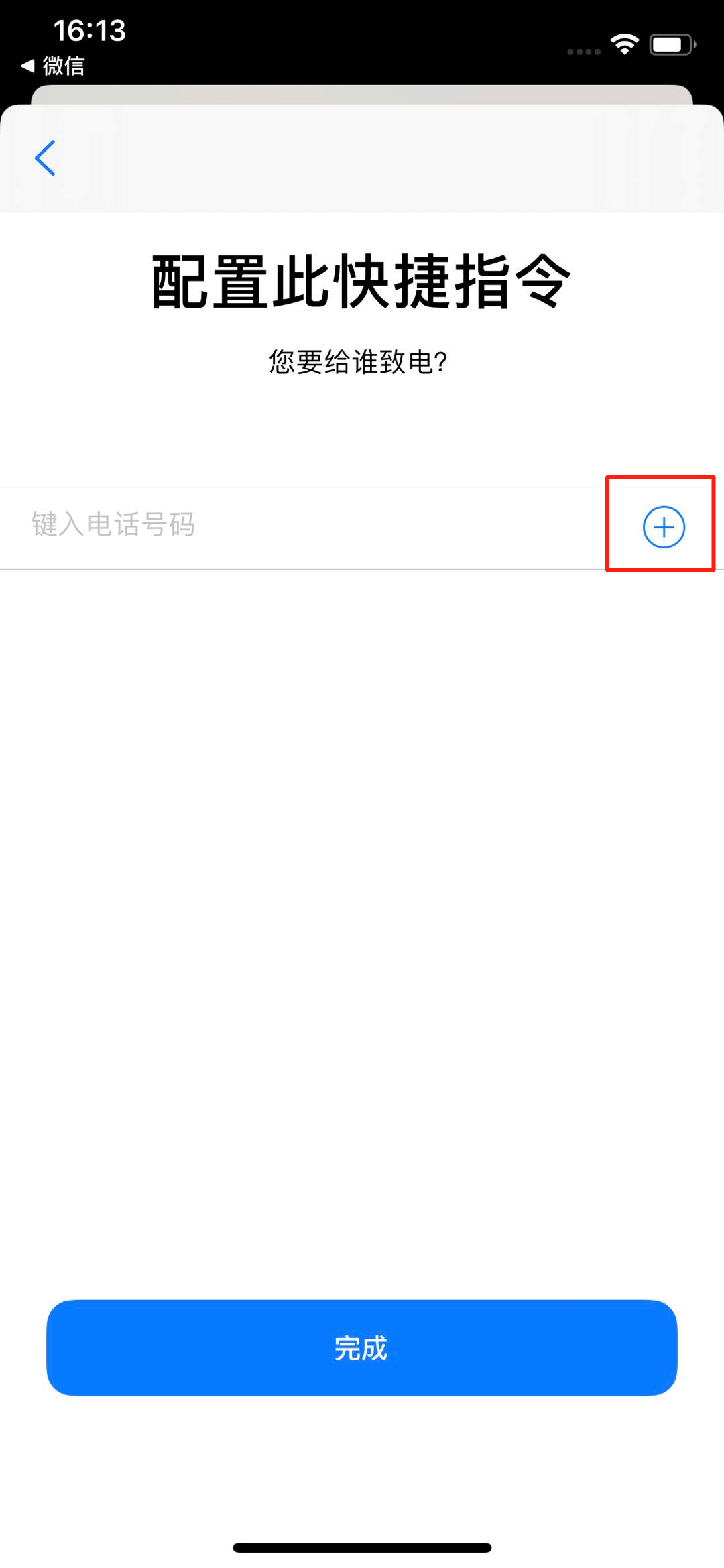
在通讯录选择需要快速拨号的号码,可以选择一个或多个。选择好以后,点击下方“完成”即可。
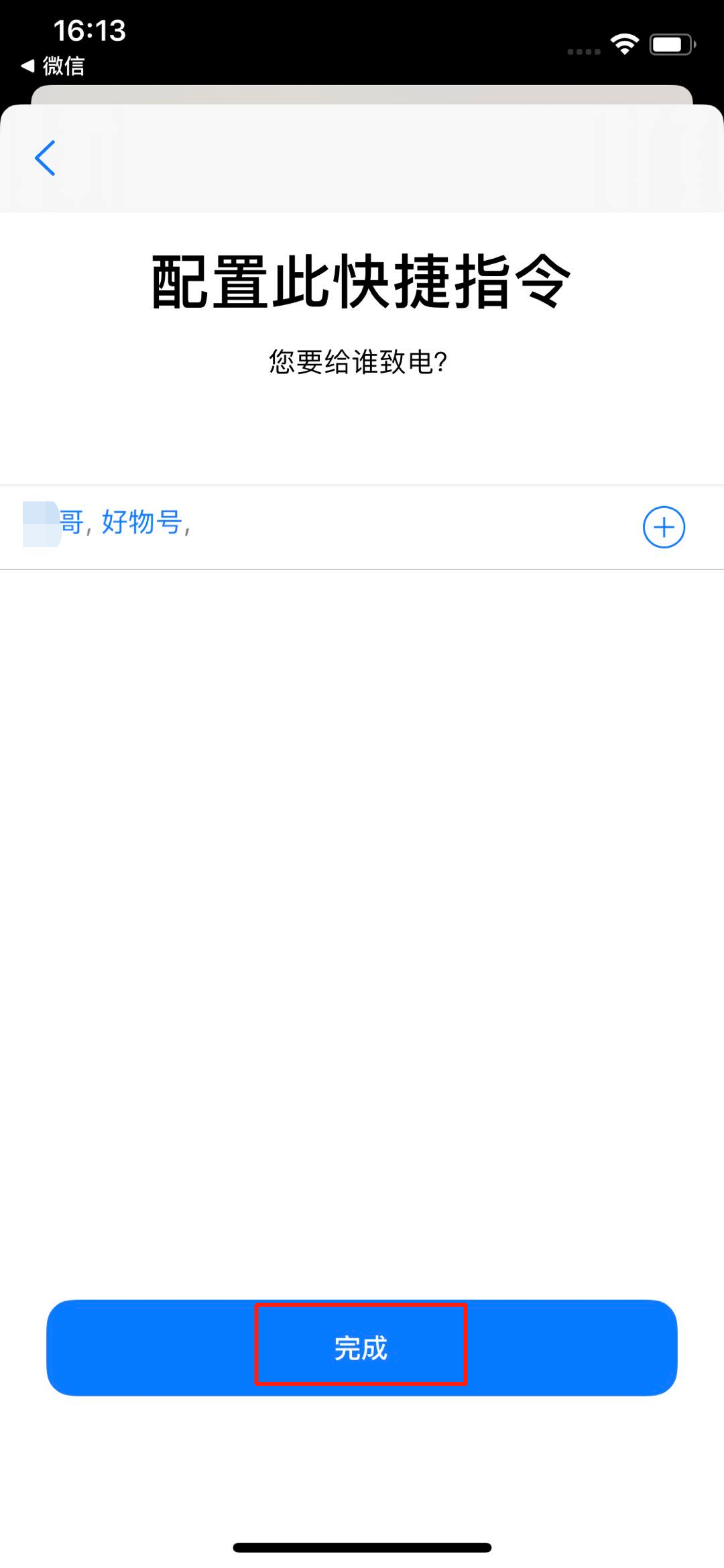
随后“我的快捷指令”中找到“快速拨号”,点击运行;
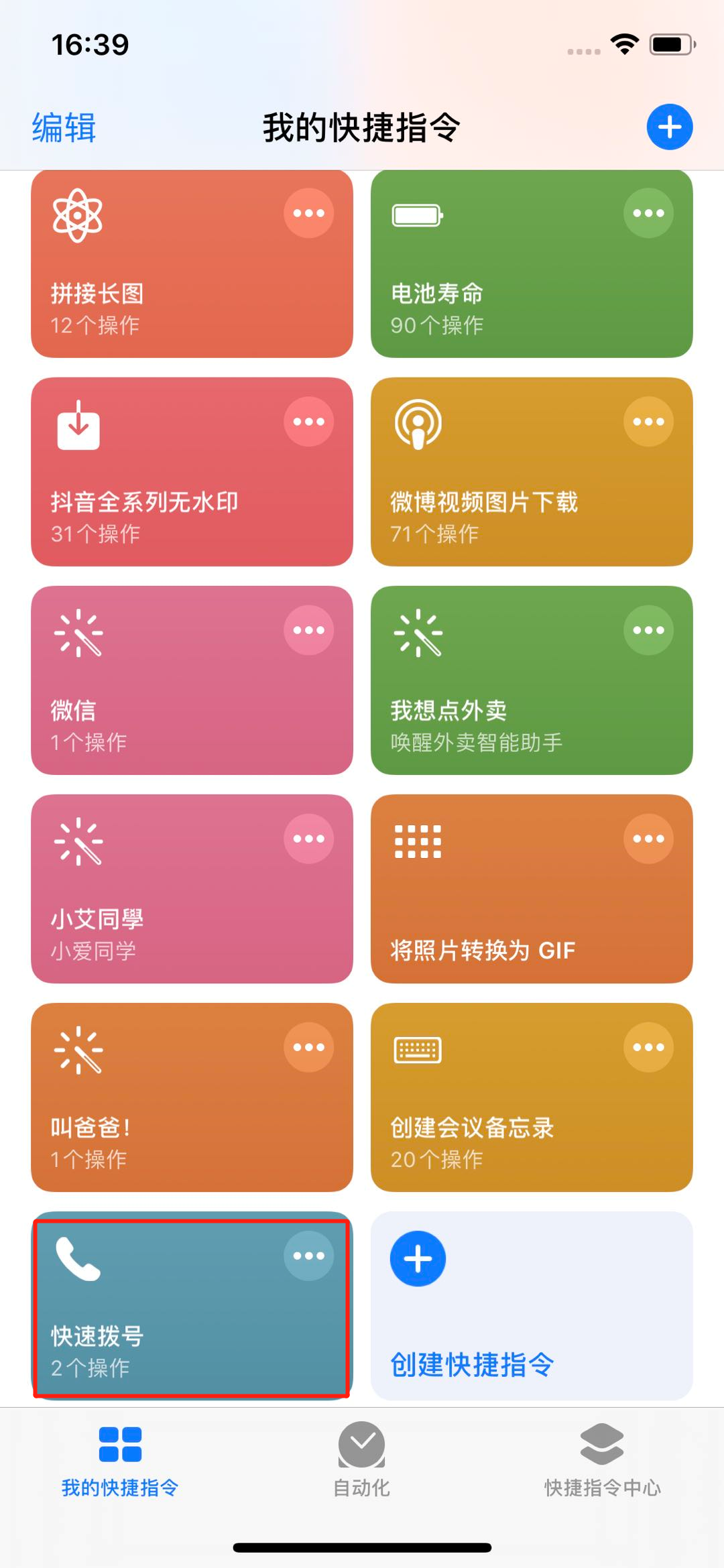
如果你刚才添加的是多个号码,此时会让你“选取项目”,选择下方任意一个你需要拨打的电话,就能直接快速拨号啦~
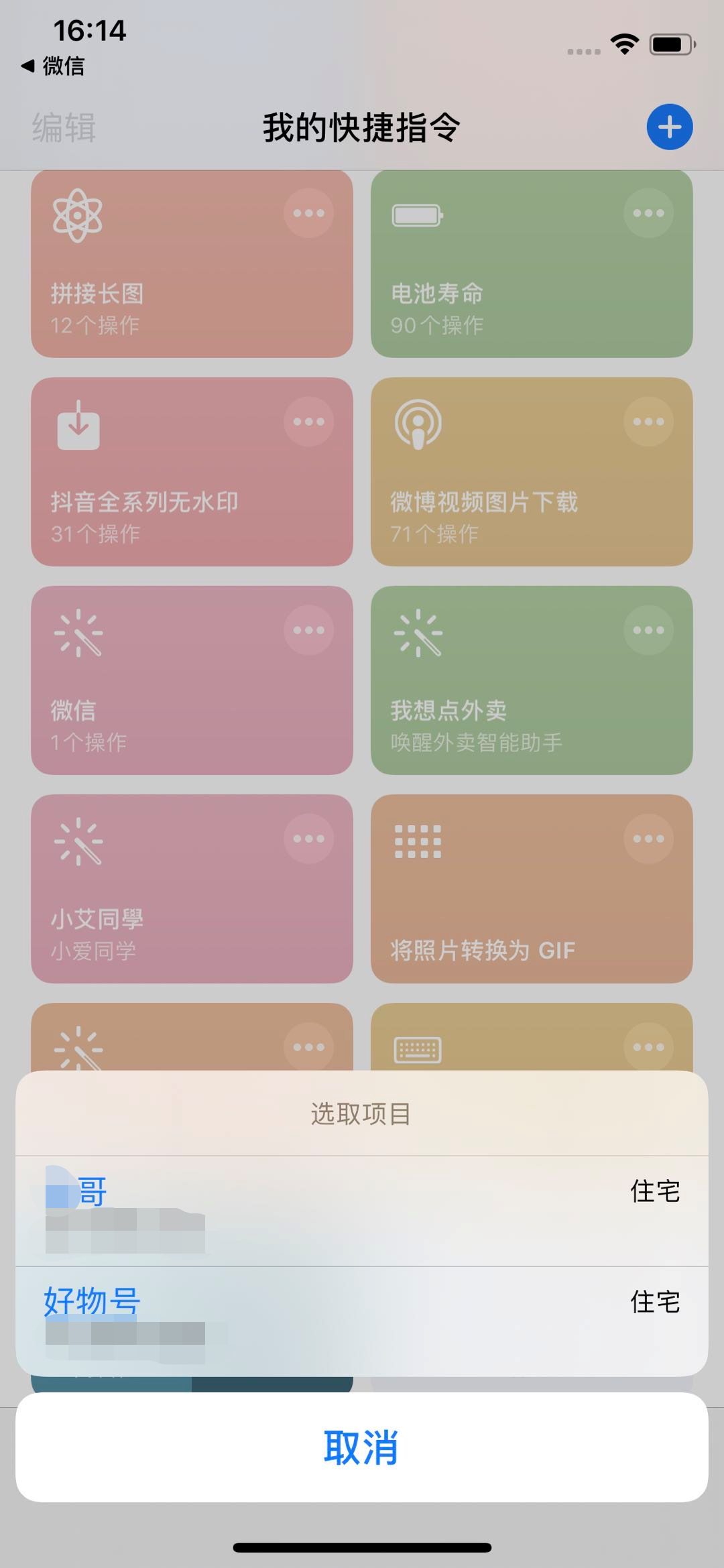
想要再次添加一些快速拨号的小伙伴,可以点击“快速拨号”右上角“...”位置进入该指令;
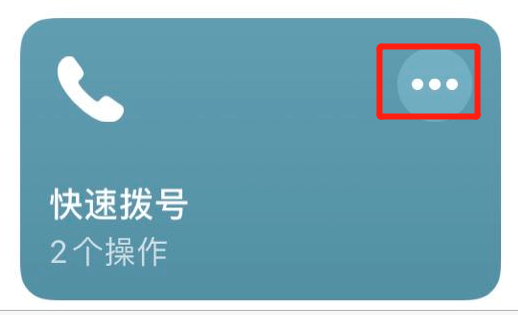
然后在“电话号码”下方的已有联系人后面,点击“+”号,就能再次添加快速拨号号码;
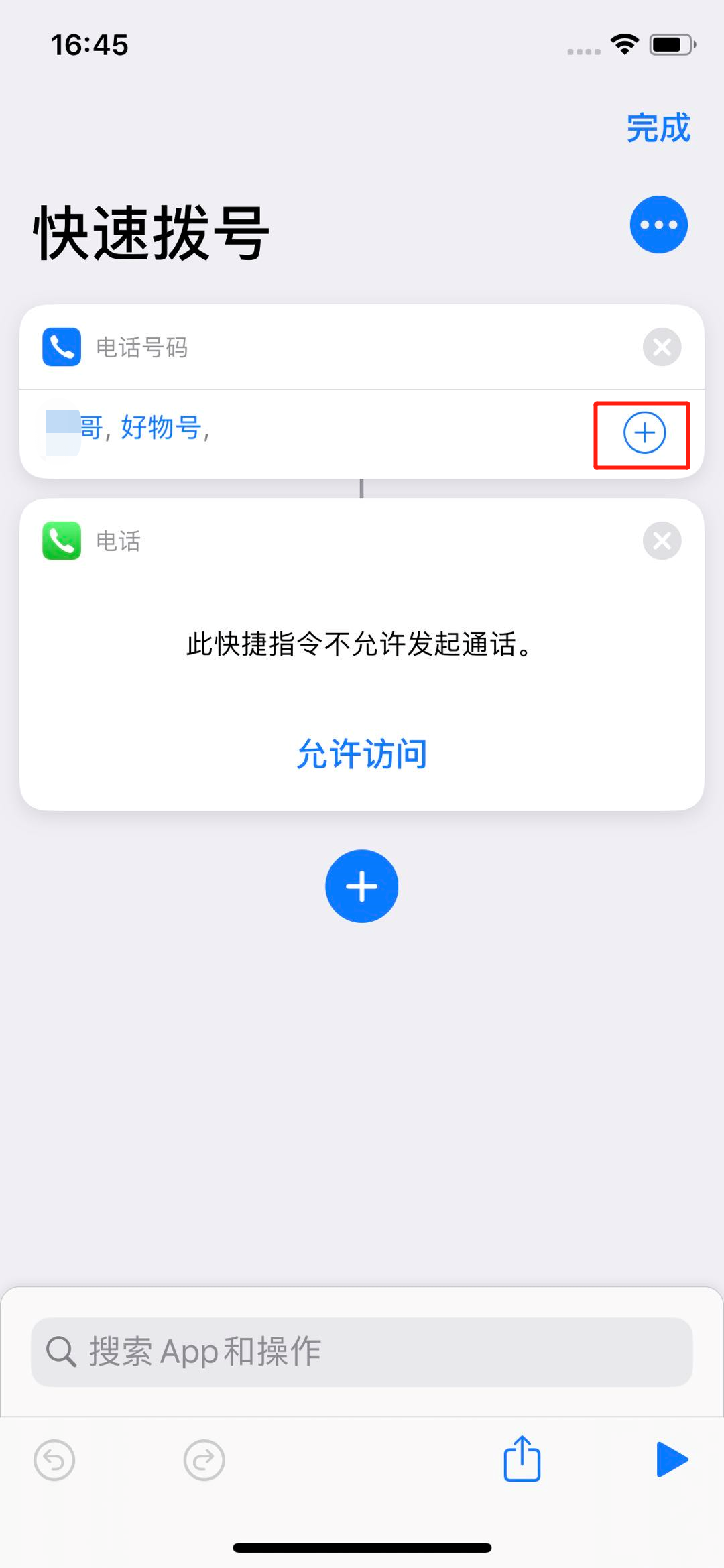
想要下次直接拨号的小伙伴,可以点击右上方“...”,将它“添加到主屏幕”或是“在小组件中显示”。
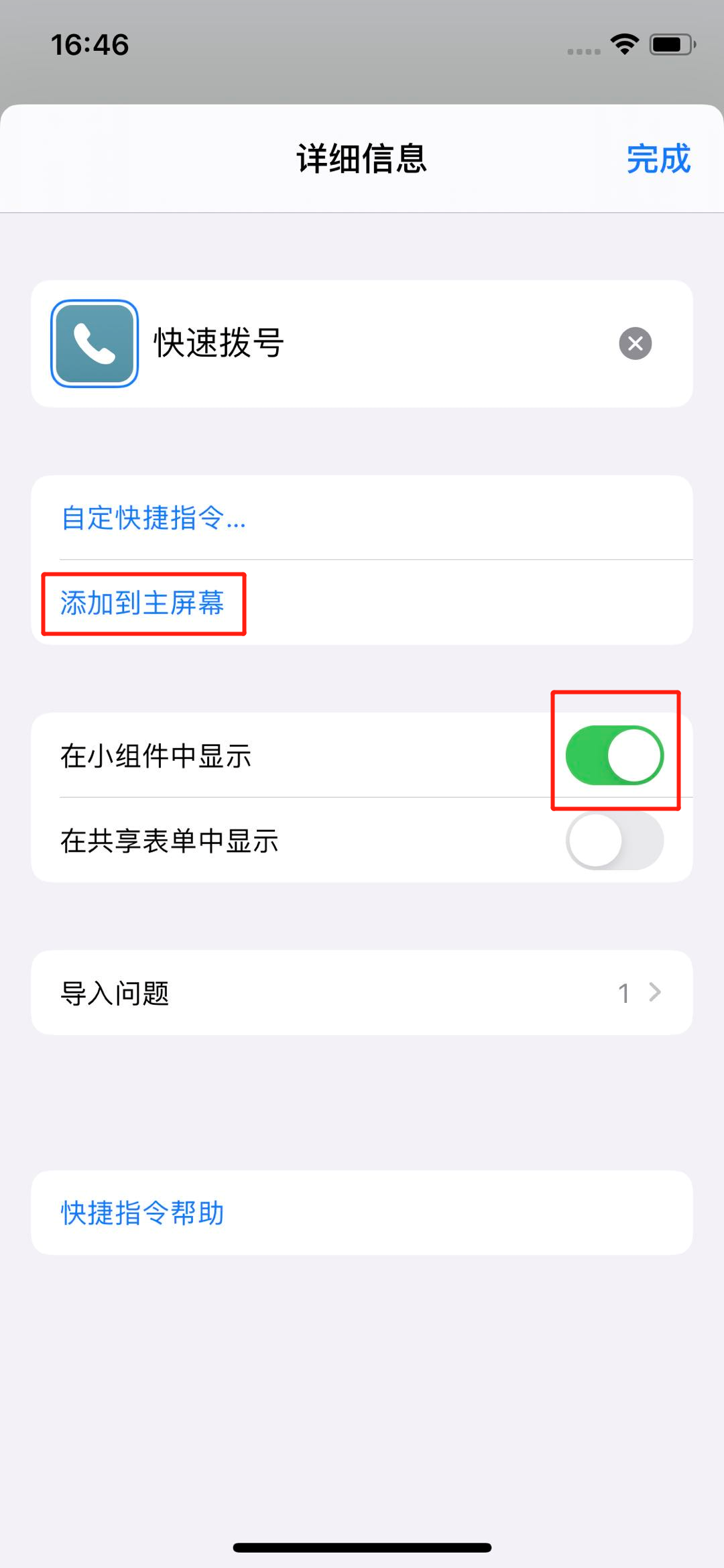
解锁后右滑,就能看到快捷指令,找到快速拨号点击拨打即可。
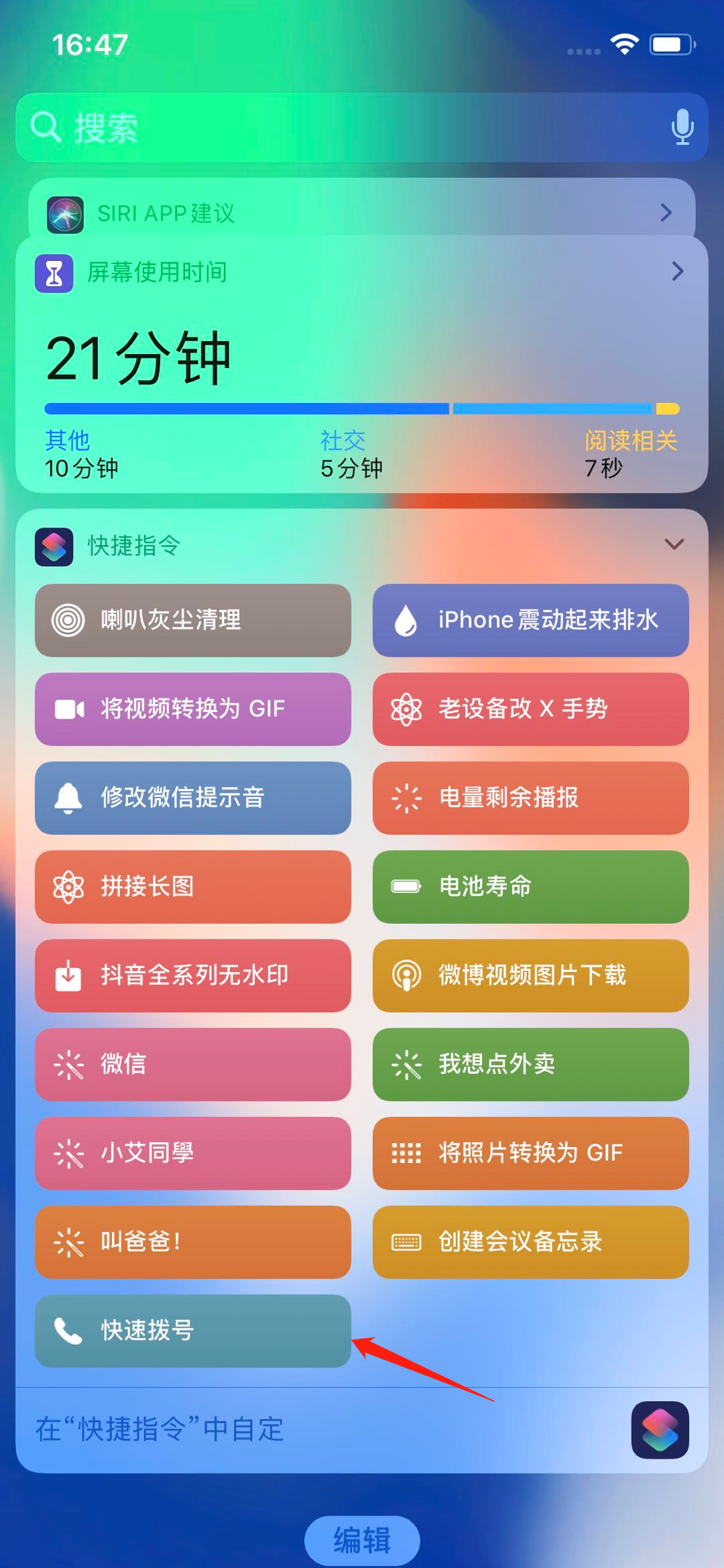
想要这个功能的小伙伴,抓紧行动起来~
又是花里胡哨的一天
觉得有用的小伙伴
右下角集合

666

相关资讯
查看更多-

苹果 iOS / iPadOS 18.3 RC 发布, 正式版新年会到!
-

苹果 iOS / iPadOS 18.3 RC 发布:改善 Visual Intelligence 等
-

坚守 17:苹果发布 iPadOS 17.7.4 RC 更新
-

未 MFi 认证配件复活:苹果 iPadOS 18.3 Beta 3 解决充电问题
-

苹果发布 iOS / iPadOS 18.3 和 macOS 15.3 Sequoia 第 2 个公测版,Home 支持扫地机器人
-

苹果 iOS / iPadOS 18.3 开发者预览版 Beta 2 发布
-

苹果 iOS / iPadOS 18.2.1 正式版发布
-
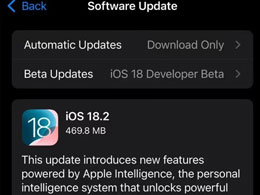
苹果 iOS / iPadOS 18.2 RC 2 发布:改进 Find My 等,扩展 Apple Intelligence 功能
-
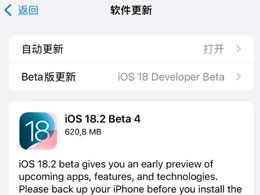
苹果 iOS / iPadOS 18.2 开发者预览版 Beta 4 发布
-
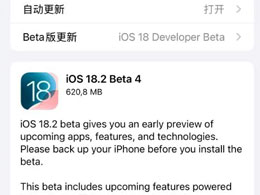
频繁更新,苹果又发布iOS / iPadOS 18.2 Beta 4
最新资讯
查看更多-

- 完美万词王如何设置循环播放 开启循环播放功能流程一览
- 2023-05-31 1714
-

- 剪映如何使用镜像翻转 镜像翻转功能用法详解
- 2023-05-31 2978
-

- 时间规划局如何删除事件 删除记录事件方法介绍
- 2023-05-31 1941
-

- 腾讯会议在哪里取消会议预订 撤回预定会议流程一览
- 2023-05-31 2004
-

- 腾讯会议怎么开启会议字幕 设置会议字幕功能方法介绍
- 2023-05-31 2258
热门应用
查看更多-

- 快听小说 3.2.4
- 新闻阅读 | 83.4 MB
-

- 360漫画破解版全部免费看 1.0.0
- 漫画 | 222.73 MB
-

- 社团学姐在线观看下拉式漫画免费 1.0.0
- 漫画 | 222.73 MB
-

- 樱花漫画免费漫画在线入口页面 1.0.0
- 漫画 | 222.73 MB
-

- 亲子餐厅免费阅读 1.0.0
- 漫画 | 222.73 MB
-
 下载
下载
湘ICP备19005331号-4copyright?2018-2025
guofenkong.com 版权所有
果粉控是专业苹果设备信息查询平台
提供最新的IOS系统固件下载
相关APP应用及游戏下载,绿色无毒,下载速度快。
联系邮箱:guofenkong@163.com